win7 32位系统深度技术安装图文详细教程
近几年win7 32位系统深度技术的安装受到了越来越多朋友的关注,很多人都想要知道如何安装这个系统,导致经常有朋友来问小编方法。今天win7之家小编刚好比较有空,就来给大家介绍一下win7 32位系统深度技术安装教程吧,希望大家喜欢。
深度技术win7重装准备:
1、先下载一个ghost版的win7操作系统

win7 32位系统深度技术安装教程图1
2、下载好后文件为ISO文件,所以我们要先把它全部解压出来(最好下载在D盘或E盘根目录下)
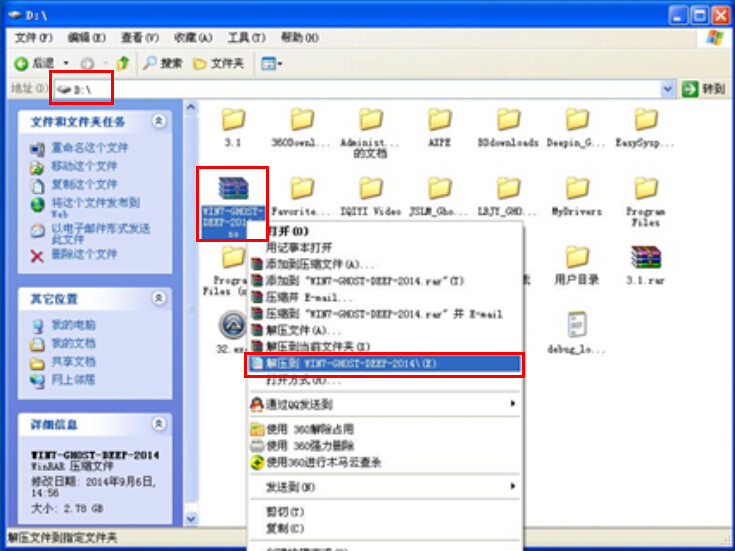
win7 32位系统深度技术安装教程图2
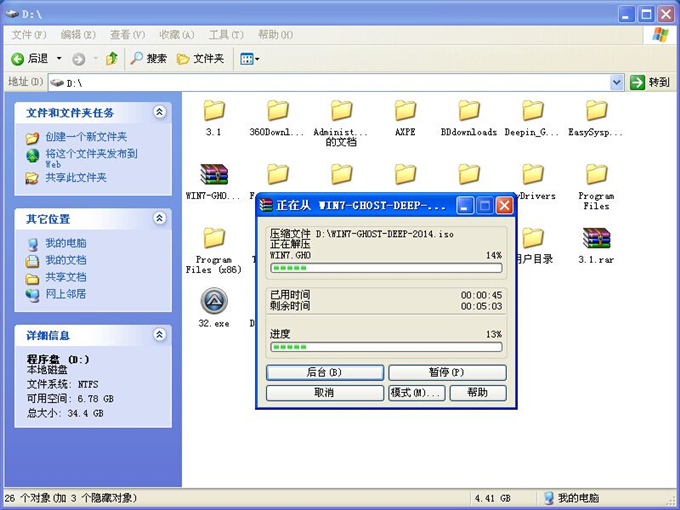
win7 32位系统深度技术安装教程图3
深度技术 Ghost Win7系统硬盘安装步骤:
1、解压之后得到如图的文件,打开OneKey硬盘安装器(不同系统硬盘安装器可能不一样)
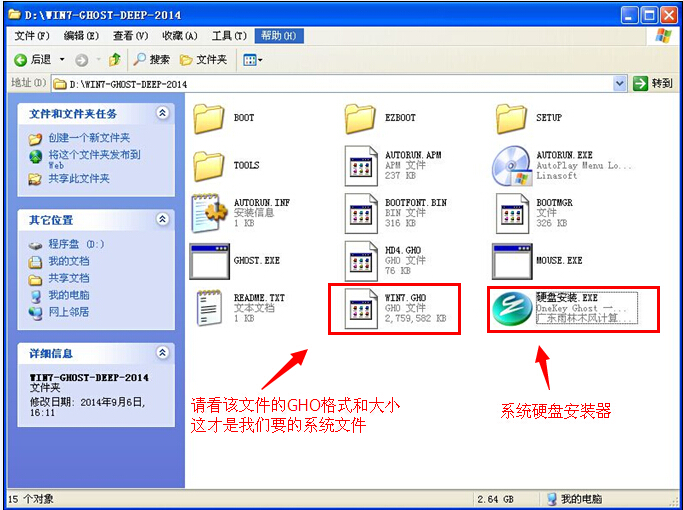
win7 32位系统深度技术安装教程图4
2、运行“硬盘安装.EXE”安装器就会出现下面的界面,一般情况下默认就可以了,然后点“确定”。
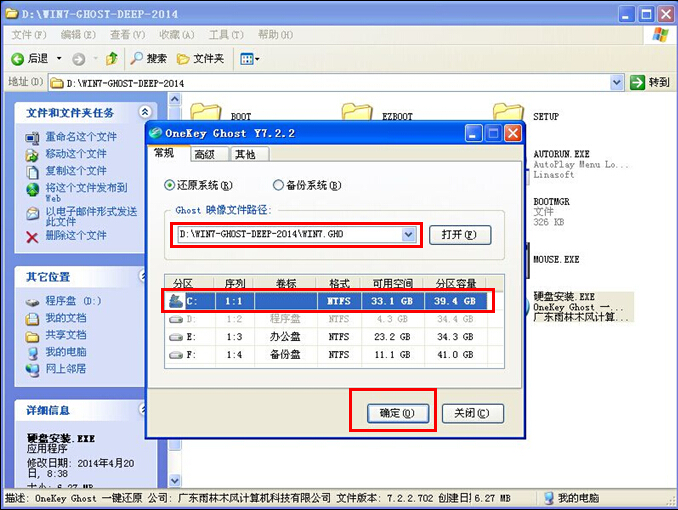
win7 32位系统深度技术安装教程图5
3、按上面的操作后就会出现以下的界面,当然我们要点“是”(有些电脑是不会出现这个提示就会自动关机重新启动,这是正常现象。硬盘安装器不同,安装步骤也有所差异)
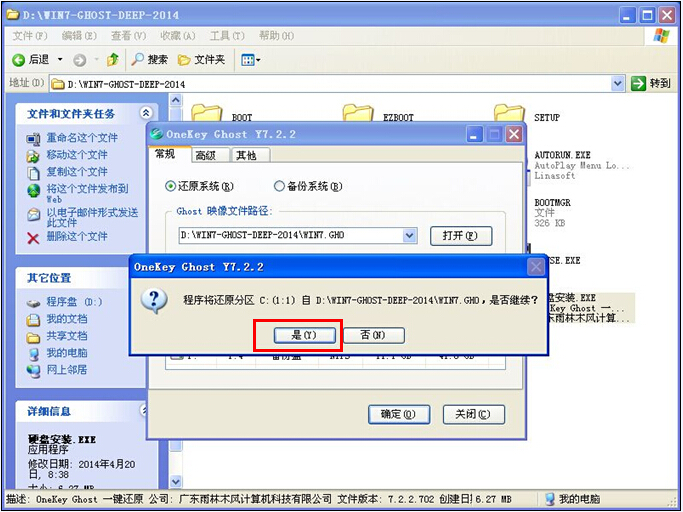
win7 32位系统深度技术安装教程图6
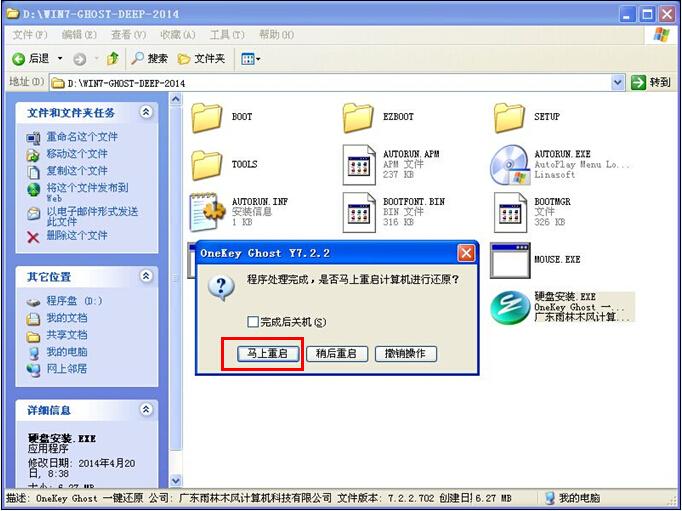
win7 32位系统深度技术安装教程图7
4、等重启以后Windows 7基本算是安装完成了,后面我们就不用管了。因为系统都是全自动安装。不用我们任何操作!如果电脑没有重启的话,请重新开机电脑即可。
上述就是win7 32位系统深度技术安装教程了,大家难道不赶紧收藏起来吗?其实大家如果想要安装系统的话,就一定要慎重一点,跟着教程一步步去操作,不要乱来哦,这样才能够保证我们重装系统成功嘛,如果出了什么问题,就很烦的了。
……
下载win7系统应用使用,安卓用户请点击>>>win7系统应用
下载win7系统应用使用,IOS用户请点击>>>IOS win7系统应用
扫描二维码,直接长按扫描哦!


















